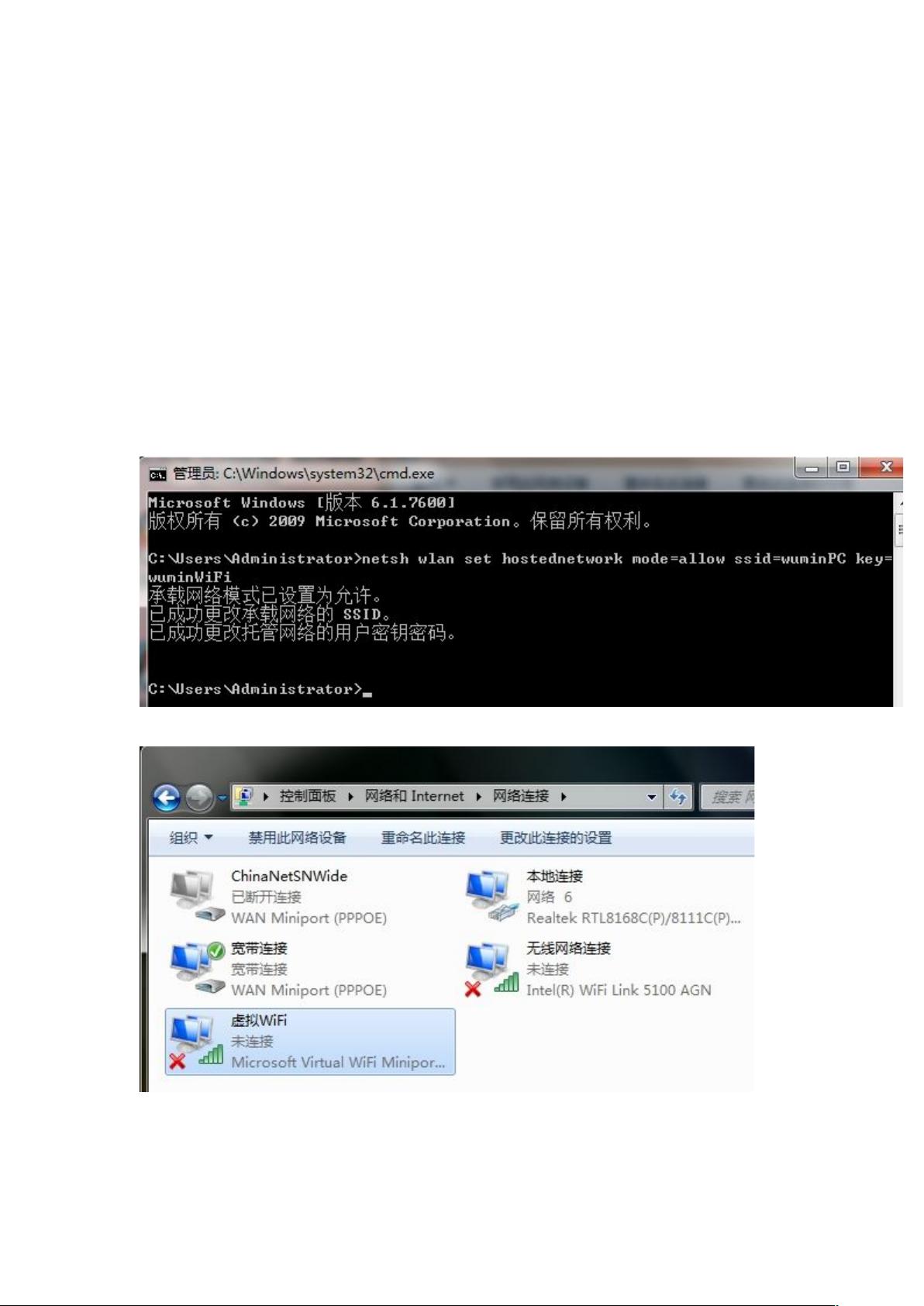Win7电脑变WiFi热点教程:轻松分享上网
需积分: 50 195 浏览量
更新于2024-09-13
收藏 706KB DOC 举报
本文档详细介绍了如何在Windows 7操作系统下利用内置功能将电脑转变为WiFi热点,以便其他移动设备如手机和笔记本电脑能够共享上网。首先,文章强调了开启Windows 7的隐藏功能——虚拟WiFi和SoftAP(虚拟无线AP)的重要性,这种技术可以节省购买路由器的成本,适用于配备无线网卡的台式机或笔记本电脑。
步骤一,以管理员权限打开命令提示符,通过运行`netsh wlan set hostednetwork mode=allow ssid=wuminPC key=wuminWiFi`来启用虚拟WiFi,其中`mode=allow`表示启用,`ssid`是网络名称,建议使用英文,`key`则是预设的无线网络密码,至少8个字符。用户可以根据需要调整这些参数。
步骤二,确认虚拟WiFi网卡已被创建,如果没有,确保无线网卡驱动是最新的。接着,在"网络连接"中设置共享,右键点击已连接的互联网连接,将其设置为共享,选择虚拟WiFi作为共享目标。
步骤三,运行`netsh wlan start hostednetwork`来启动虚拟WiFi服务,关闭时使用`netsh wlan stop hostednetwork`。这样,每次开机后只需要重复此命令即可重新激活。
完成以上步骤后,电脑将成为一个无线热点,其他支持WiFi的设备,如诺基亚N97mini手机,可以搜索到名为“wuminPC”的网络,并输入密码“wuminWiFi”进行连接。为了监控网络状态,还可以使用`netsh wlan show hostednetwork`命令查看无线网络的详细信息。
这篇教程向读者展示了如何利用Windows 7的内置工具创建临时WiFi热点,实现家庭或小型办公环境中的设备间共享上网,这是一种经济且便捷的解决方案。
2021-09-27 上传
2014-10-20 上传
2021-11-29 上传
2021-09-29 上传
2022-03-09 上传
2013-08-19 上传
2021-09-28 上传
2021-09-29 上传
d294083434
- 粉丝: 8
- 资源: 16
最新资源
- 俄罗斯RTSD数据集实现交通标志实时检测
- 易语言开发的文件批量改名工具使用Ex_Dui美化界面
- 爱心援助动态网页教程:前端开发实战指南
- 复旦微电子数字电路课件4章同步时序电路详解
- Dylan Manley的编程投资组合登录页面设计介绍
- Python实现H3K4me3与H3K27ac表观遗传标记域长度分析
- 易语言开源播放器项目:简易界面与强大的音频支持
- 介绍rxtx2.2全系统环境下的Java版本使用
- ZStack-CC2530 半开源协议栈使用与安装指南
- 易语言实现的八斗平台与淘宝评论采集软件开发
- Christiano响应式网站项目设计与技术特点
- QT图形框架中QGraphicRectItem的插入与缩放技术
- 组合逻辑电路深入解析与习题教程
- Vue+ECharts实现中国地图3D展示与交互功能
- MiSTer_MAME_SCRIPTS:自动下载MAME与HBMAME脚本指南
- 前端技术精髓:构建响应式盆栽展示网站